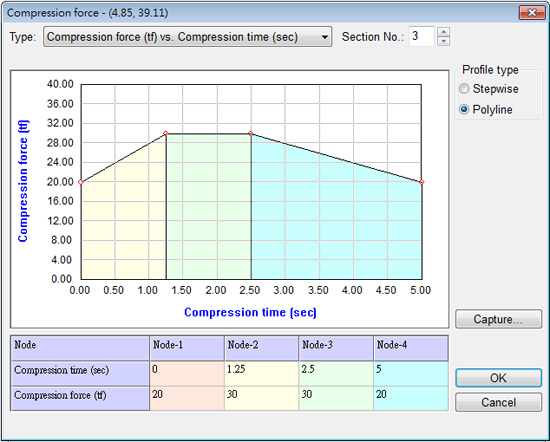Moldex3D提供全方位射出壓縮成型模擬工具,可模擬充填、壓縮、冷卻和翹曲階段的交互影響。在模具壓縮階段,容許熔膠暫停或同時射出。使用者可以調整不同壓縮成型條件來模擬真實的製程參數。以下步驟將可以協助使用者在Moldex3D中完成射出壓縮製程設定。
STEP 1: 首先新增專案的求解器設定中,選擇3D Solid Model Solver。(目前只有3D Solid Model Solver支援射出壓縮(Injection Compression Molding, ICM)製程。)
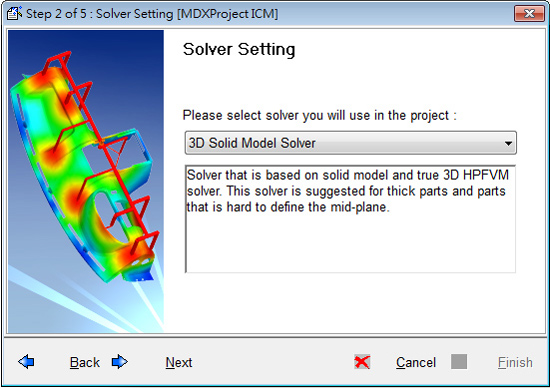
STEP 2: 在下一步選擇射出壓縮模組。
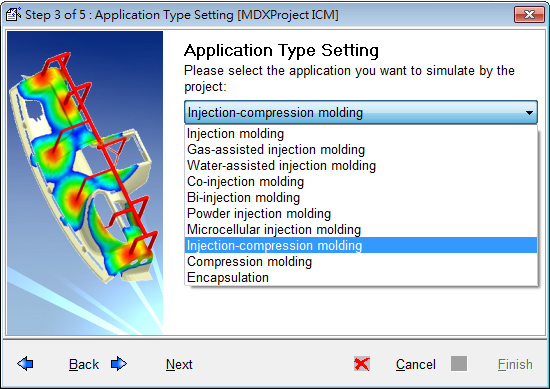
STEP 3: 在成型條件設定中,分別設定射出與壓縮條件,其中充填設定與傳統射出相同,分別藉由Flow Rate Profile與Injection Pressure Profile設定流率與射壓分布。在充填過程中,若壓力超過此設定射壓,將會由流率控制轉為壓力控制。保壓設定可選擇保壓時噴嘴是否關閉,有兩種模式:預設Nozzle is Shut off表示保壓時噴嘴關閉,保壓階段不會有熔膠繼續填入模穴中,充填之後的壓縮動作取代保壓步驟,因此無法設定Packing pressure refers to end of filling pressure及Packing Pressure Profile。噴嘴關閉代表壓縮時停止充填,是為短射(Short shut)壓縮模式。
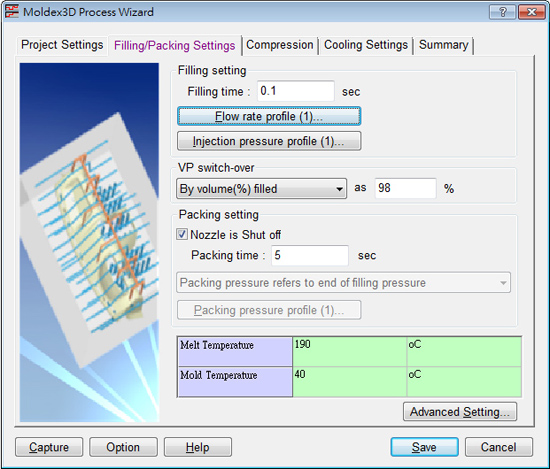
STEP 4: 關閉Nozzle is Shut off表示保壓時噴嘴打開,保壓階段持續有熔膠繼續填入模穴中,一旦充填體積或射壓達到VP切換點,便由流率控制切換為壓力控制。噴嘴打開表示壓縮時繼續充填,是為邊射邊壓模式。
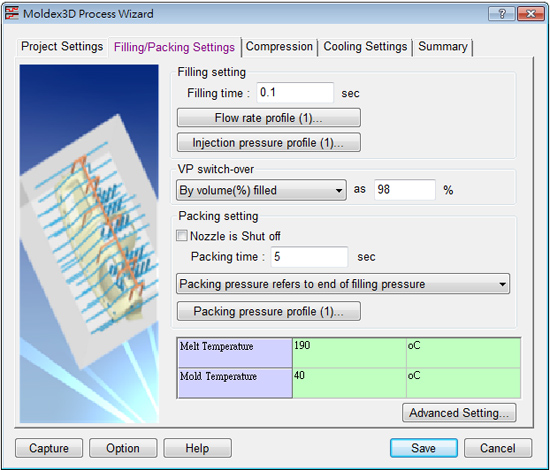
STEP 5: 接著進入壓縮設定:壓縮間距為壓縮距離;壓縮時間包含壓縮動作經歷的時間與壓完後的保壓時間。
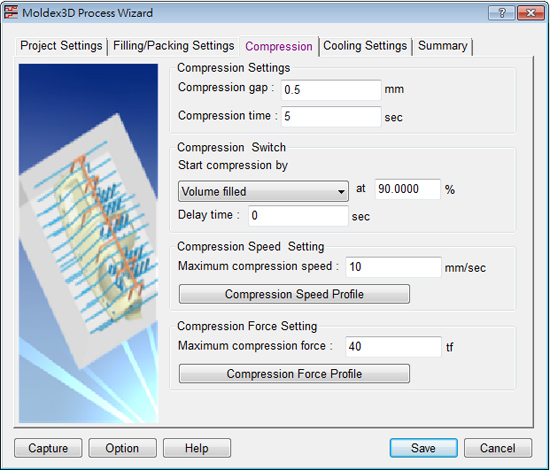
STEP 6: 可由兩種控制方式來啟動壓縮:充填體積或充填時間。充填體積百分比的設定與壓縮距離(Compression gap)有關,定義為壓縮後與壓縮前的模穴體積比值,模穴體積包含流道與產品。而延遲時間(Delay time)為壓縮開始前預留一段不做任何動作的時間。
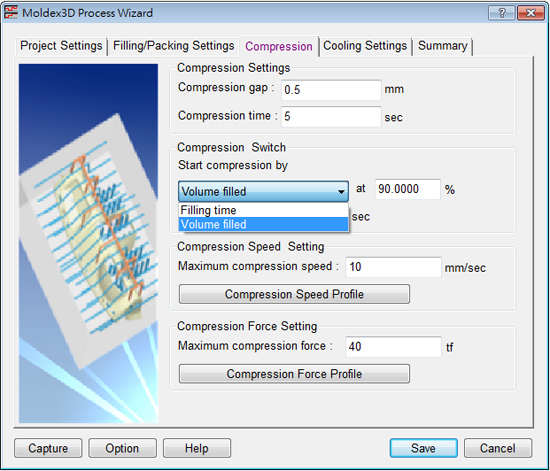
STEP 7: 壓縮速度由Compression Speed Profile來設定,可設定多段壓縮速度。
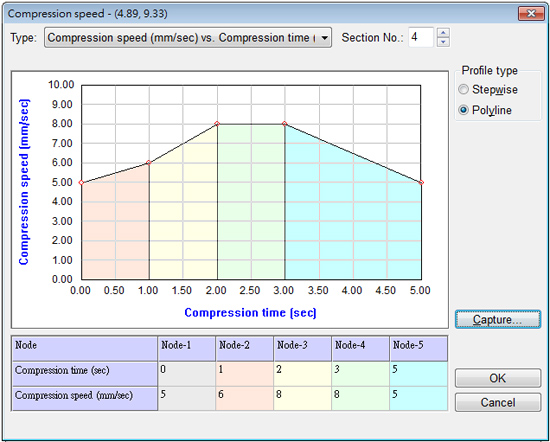
STEP 8: 壓縮力由Compression Force Profile來設定,也可設定多段壓縮力。在壓縮期間,若壓縮力達到最大壓縮力上限,則壓縮動作會由速度控制轉為壓縮力控制。